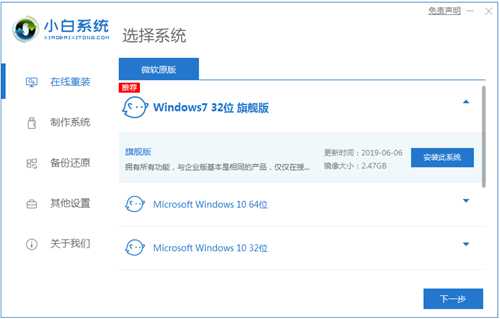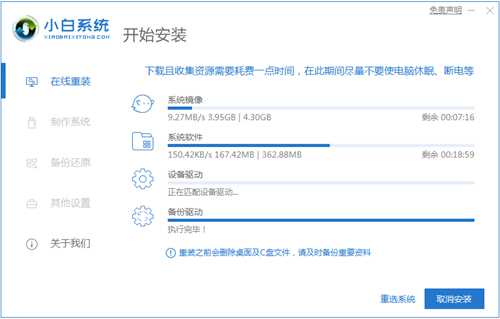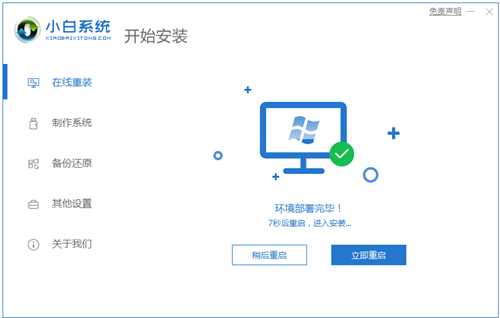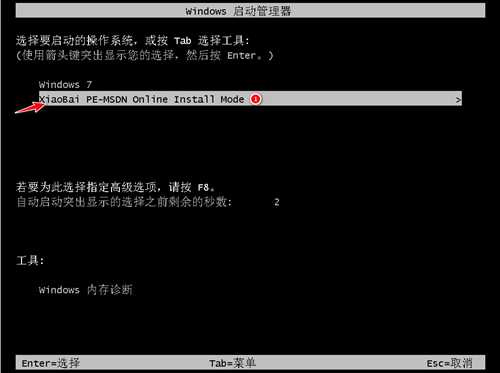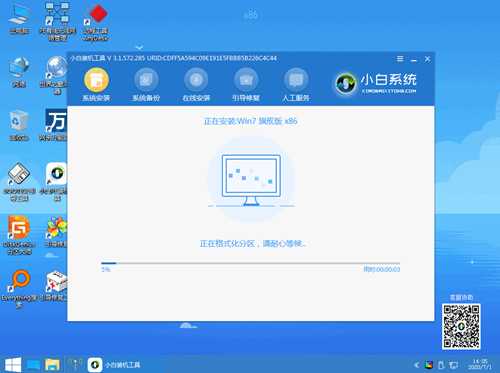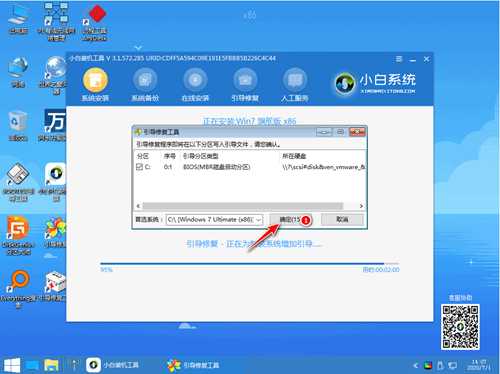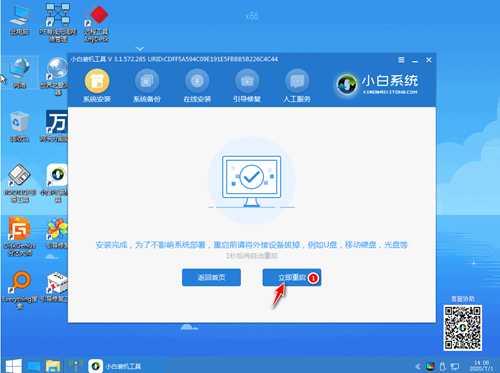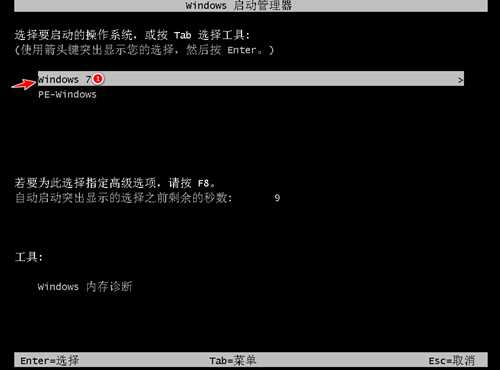小白一键重装系统软件的使用教程
(编辑:jimmy 日期: 2024/5/5 浏览:3 次 )
小白一键重装系统软件简称小白系统,是一款可以重装电脑系统的软件,适合小白用户使用,很多用户对于电脑重装系统不知道怎么操作或者觉得麻烦,那么使用小白一键重装系统软件就可以一键重装系统了,没有电脑基础的用户也能自己动手重装。下面就来看看详细的教程。
1、我们下载一个小白软件,然后选择了安装win7系统。
2、在下载界面,下载速度取决于您的网络您只需要耐心等待即可。
3、软件下载完成后会自动部署,完成后会提示选择立即重启。
4、重启电脑后,在启动菜单中我们选择第二个 XiaoBai -MSDN Online Install Mode 菜单,按回车进。
5、进入 PE 系统后点击小白装机工具继续安装系统,只需要耐心等候。
6、在提示修复引导中默认情况下选择 C 盘修复。
7、安装完成后正常重启电脑即可。
8、重启电脑后在启动菜单中选择 Windows 7 系统进系统。
9、安装完成后就可以直接进电脑桌面啦。
以上就是小白一键重装系统的步骤教程啦,希望能帮助到大家。
下一篇:小白一键重装系统win11安装的步骤教程